一、Oracle下载
官网地址:http://www.oracle.com/technetwork/database/enterprise-edition/downloads/index.html
百度网盘:链接:https://pan.baidu.com/s/1gl5LclWR52m_SAck_ck2KQ 提取码:xz19
二、Oracle安装
1、安装准备
- Oracle的安装包下载以后是两个压缩包,同时选中两个压缩包右击进行解压

2、解压完成如下图所示

3、双击 setup.exe 文件进行安装,会弹出以下窗口

安全配置:随即会进入安装界面,此时让我们填写电子邮箱,邮箱不是必填选项,可填可不填,不填写的话会有一个提示,我们可直接无视,点击是进入下一步

安装选项:直接选择默认创建和配置一个数据库(安装完数据库管理软件后,系统会自动创建一个数据库实例)。

安装类型:我们选择系统默认的桌面类

典型安装:重要步骤。建议只需要将Oracle基目录更新下,目录路径不要含有中文或其它的特殊字符。全局数据库名可以默认,且口令密码,必须要牢记。密码输入时,有提示警告,不符合Oracel建议时不用管。

如密码太简单,系统会提示不符合oracle的标准,我们直接点击是即可

概要:当填写密码等信息以后,系统会显示所有的配置信息,如我们需要修改配置点击后退可进行重新填写,如果没有问题,我们直接点击完成即可。

安装产品:因为Oracle的数据库比较大,安装阶段需要一段的时间,我们不用做任何操作,直接等待系统安装完成。

数据库管理软件文件及dbms文件安装完后,会自动创建安装一个实例数据库默认前面的orcl名称的数据库

以下可以设置超级用户也可以不设置
注意,在安装完成之后,不要马上点确定,点击口令管理

进入数据库的权限配置(用户配置),在此处需要配置四个用户的密码,现在配置的密码为通用密码。
超级管理员:sys 密码:change_on_install;
普通管理员:system 密码: manager;
普通用户:scott 密码: tiger;(是在选定了“样本“方案数据库之后产生的)
大数据用户:sh 密码:sh;
进入口令管理界面,可以管理口令,将Scott用户和SH用户后面是否锁定账户下面的勾去掉,勾上即锁定,然后在新口令栏输入密码,在确认口令栏再次输入密码
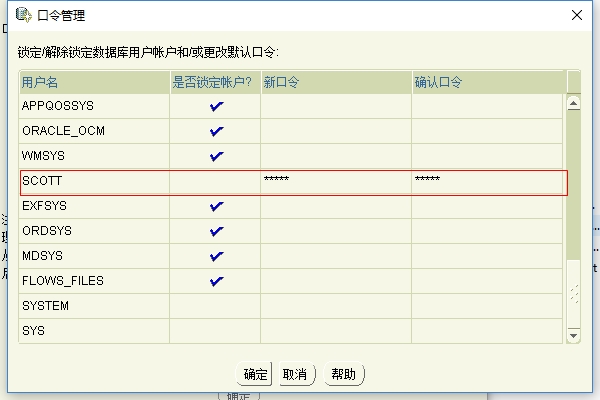
配置完成之后,点击确定就安装好了
实例数据库创建完成以后,系统会弹出一个数据库信息,直接点击确认,我们就可以看到Oracle已经成功安装了。然后点击右下角的关闭将窗口关闭即可

oracle中net manager的配置
百度:https://jingyan.baidu.com/article/c85b7a646662bc003aac9545.html
中途 监听 listen 出错 删除数据库 重新装了一下
链接:https://www.cnblogs.com/dmego/p/6353641.html
https://www.cnblogs.com/pengyaohui/p/9028930.html